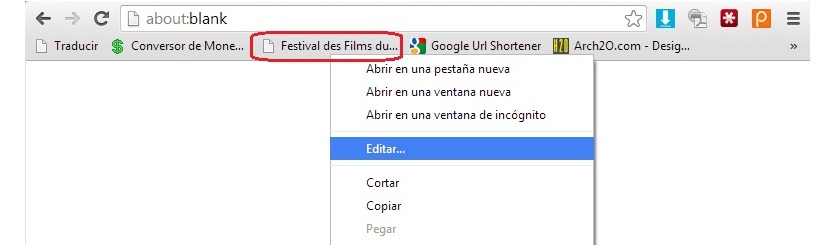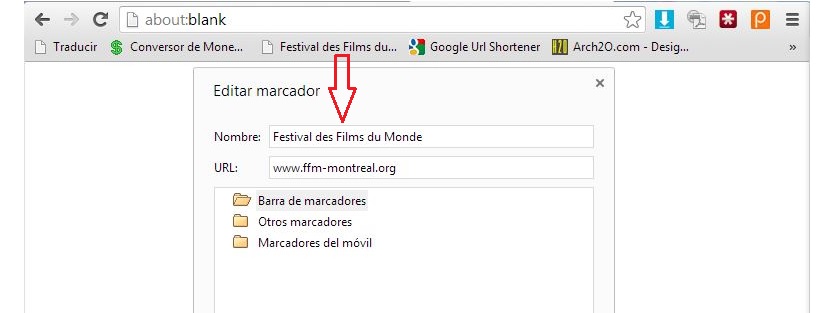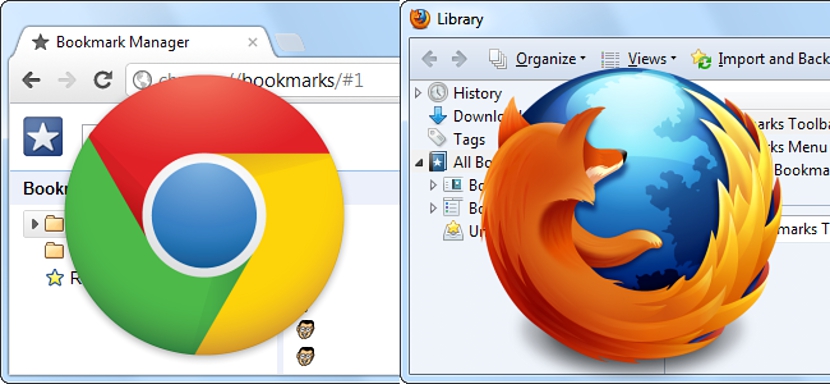
Apakah Anda bekerja terus-menerus dengan bookmark Internet yang berbeda? Secara umum, elemen-elemen ini menjadi sangat membantu bagi mereka yang terhubung secara permanen di Internet, terlebih lagi bagi mereka yang ingin memiliki akses langsung ke halaman web yang berbeda di mana, karena alasan tertentu, mereka tidak memiliki akses ke berita mereka. melalui pembaca RSS yang benar.
De todas maneras, al poder utilizar a estos marcadores podríamos llegar a obviar el utilizar a dichas aplicaciones (un lector de noticias RSS), ya que con sólo hacer clic en estos elementos, la página web se abrirá inmediatamente con lo más recientes de su información. Ahora bien, si somos seguidores leales de aquellas páginas anglosajonas o de cualquiera que se encuentre en un idioma completamente diferente al nuestro, kami mungkin tidak ingin menyimpan nama asli dari situs web tersebut, Oleh karena itu perlu untuk mengubahnya ke yang lain yang sesuai dengan selera dan gaya kita, sesuatu yang akan kita ajarkan di artikel ini.
Ubahsuaikan penanda di Mozilla Firefox
Dalam artikel ini kami akan menyebutkan 2 browser Internet yang paling banyak digunakan saat ini, yaitu Mozilla Firefox dan Google Chrome; dimulai dengan yang pertama, kemungkinan menyesuaikan nama halaman web yang ditampilkan di bilah bookmark itu adalah sesuatu yang cukup mudah dilakukan jika kita mengikuti langkah-langkah berikut:
- Buka browser Mozilla Firefox.
- Jadikan bilah bookmark terlihat dengan: Firefox -> Opsi -> bookmark.
- Bilah bookmark akan segera muncul di bagian atas browser dan di bawah ruang tempat URL ditempatkan.
- Kami menemukan penanda yang ingin kami sesuaikan.
- Kami mengklik penanda ini dengan tombol kanan mouse kami.
- Sekarang kami memilih Properti dari menu konteks.
Kami akan berhenti sejenak di sini untuk menjelaskan apa yang kami temukan dengan jendela yang pasti datang kepada kami. Serangkaian kolom yang diisi (terutama 2 yang pertama) adalah apa yang akan kita temukan di contoh pertama:
- nama. Di sini kita bisa menghilangkan seluruh nama yang semula diusulkan untuk menempatkan preferensi kita yang lain.
- Alamat. Di bidang ini kita tidak boleh mengubah apapun.
Baiklah sekarang jika Anda hanya ingin menyimpan ikon logo yang dimiliki halaman web, Anda bisa menghilangkan seluruh nama yang terletak di bidang pertama. Dengan ini Anda akan mengagumi bahwa ketika Anda menyimpan perubahan, sama sekali tidak akan muncul selain logo yang mengidentifikasi halaman web tersebut. Hal yang paling dianjurkan adalah dengan memberi nama yang pendek tetapi yang mudah kita kenali.
Jika Anda ingin menggunakan edisi profesional yang lebih terspesialisasi dari bidang ini di Mengedit bookmark, Kami sarankan Anda meninjau artikel yang kami sarankan untuk membuat Terjemahan Bing di salah satu penanda browser Internet kami (Anda juga dapat memeriksa tutorial video ini tentang aspek ini).
Sesuaikan bookmark di Google Chrome
Apa yang kami lakukan sebelumnya di Mozilla Firefox juga dapat dilakukan di Google Chrome meskipun, dengan sedikit modifikasi karena ada beberapa perubahan dalam nomenklatur yang diadopsi oleh pengembang; Jika karena alasan tertentu Anda tidak dapat melihat Bilah Bookmark di Google Chrome, maka Anda harus melakukan kombinasi tombol berikut: Shift + Ctrl + B.
Anda akan dapat mengagumi bahwa saat menggunakan kombinasi tombol ini, bilah penanda tampak menghilang sesuai dengan setiap tindakan. Sekarang, jika kita sudah memiliki penanda yang terlihat di bilah, seperti sebelumnya kita harus memilih salah satunya dengan tombol kanan mouse kita.
Dari opsi kontekstual kita harus memilih salah satu yang mengatakan Edit…
Di sini Anda juga dapat mengagumi bidang tertentu, yang terpenting adalah 2 yang pertama, yang sangat mirip dengan yang kami kagumi di Mozilla Firefox. Di kolom URL Anda tidak perlu memindahkan apa pun sama sekali, situasi yang berbeda, bukan di tempat yang disebutkan nama, di mana Anda dapat menempatkan beberapa teks yang lebih mudah dikenali untuk Anda atau cukup menghapusnya jika laman web tersebut memiliki ikon atau logo kecil.
Penanganan bookmark Internet yang benar adalah aktivitas yang harus kita ketahui untuk mempersonalisasikannya; sebelumnya Anda harus buat cadangan kecil dengan aplikasi khusus seperti itu Pencadangan Browser, yang akan membantu Anda menyimpan dan memulihkan penanda jika Anda kehilangan salah satunya.